| VistaProtect Filtre de Confidentialité Filtre Anti-Lumière Bleu Premium Ecran 14” |
|
 | 44,59€ |
| VistaProtect Filtre de Confidentialité Filtre Anti-Lumière Bleu Premium Ecran 13.3” |
|
 | 37,00€ |
Les meilleures astuces pour résoudre l’erreur 0xA00F4244NoCamerasAreAttached ?

L’erreur « 0xA00F4244NoCamerasAreAttached » survient généralement après une mise à jour de Windows 10 ou lors du passage de Windows 7, Vista, XP ,8 vers Windows 10 lorsque vous décidez d’ouvrir l’application Caméra. Nous allons dans ce tutoriel, regrouper les meilleures astuces pour vous montrer comment résoudre l’erreur 0xA00F4244NoCamerasAreAttached sous Windows 10.
Astuce 1 : Vérifiez votre programme antivirus

Les antivirus sous Windows, sont réputés pour empêcher occasionnellement l’exécution de certains programmes ; notamment la caméra. Pour vérifier que ce n’est pas votre antivirus qui bloque votre caméra, désactivez-le, et relancez l’application caméra Si le blocage persiste désinstallez l’antivirus et réessayez. Si aucun changement, passez à l’étape suivante.
Astuce 2 : Vérifiez que votre appareil photo est activé

Il arrive des fois que ce code d’erreur s’affiche lorsque l’application caméra est désactivée. Pour vérifier cela, appuyez sur la touche « Windows + I » pour ouvrir les paramètres puis suivez le chemin Confidentialité> Appareil photo(caméra)>faire basculer le bouton sur activé. Sur certains appareils il existe des boutons sur l’ordinateur pour activer ce dernier, ou alors des combinaisons de touches ou encore un voyant qui sert à fermer la caméra.
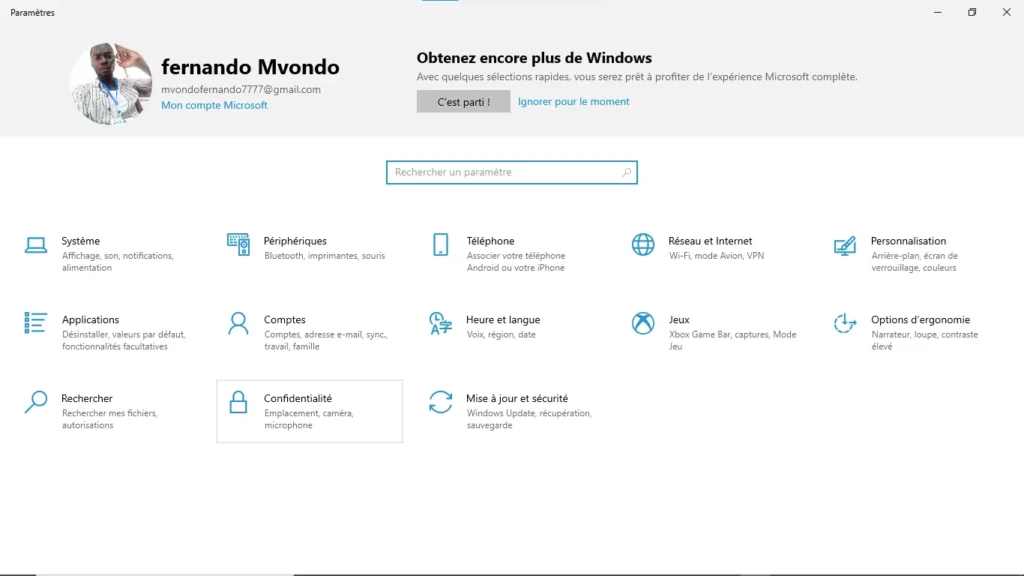


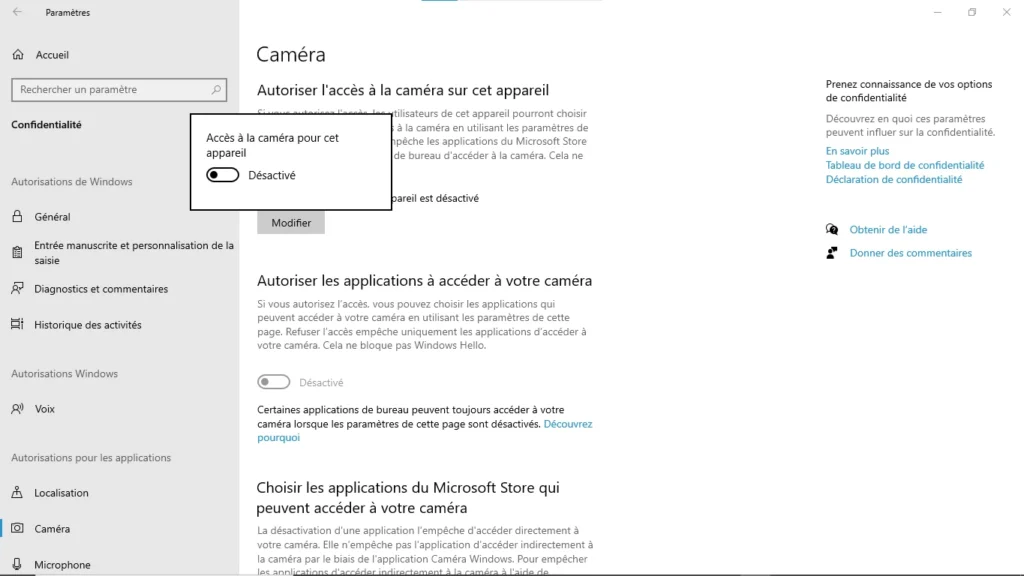
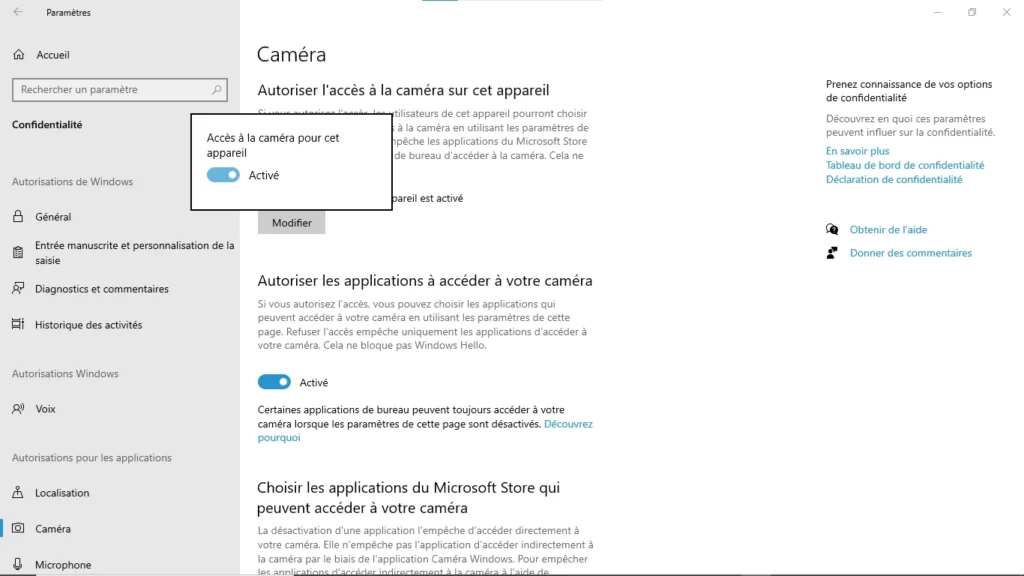
Astuce 3 : Vérifiez que l’accès à votre camera soit activé
Tout comme au niveau de l’astuce précédente, il se pourrait que l’accès à la camera soit désactivé dans les paramètres de confidentialité. Pour y remédier, procédez comme suit : Ouvrir l’application Caméra, puis Paramètres>Modifier les paramètres de confidentialité>Caméra>Choisir les applications du Microsoft Store qui peuvent accéder à votre caméra ; faites basculer le bouton sur activé.
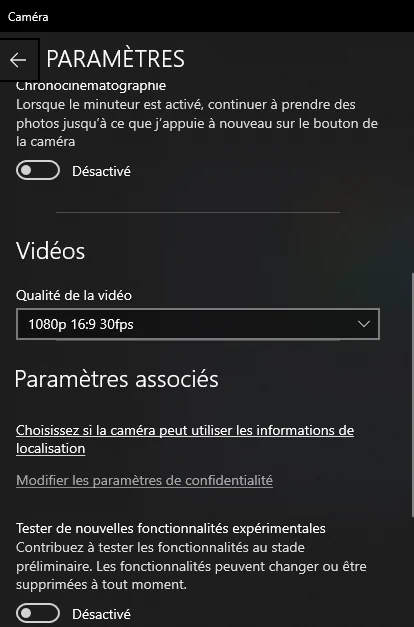
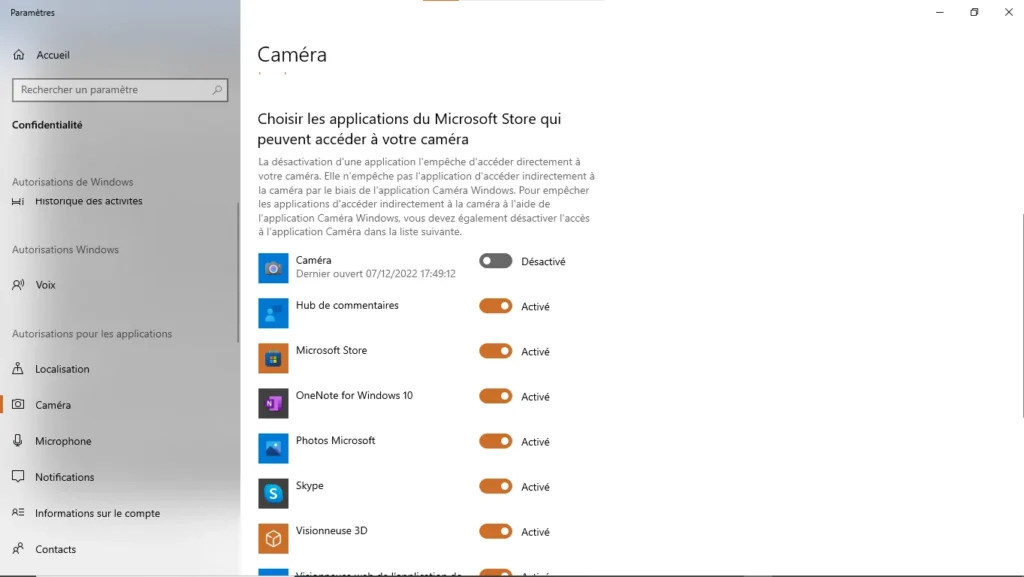
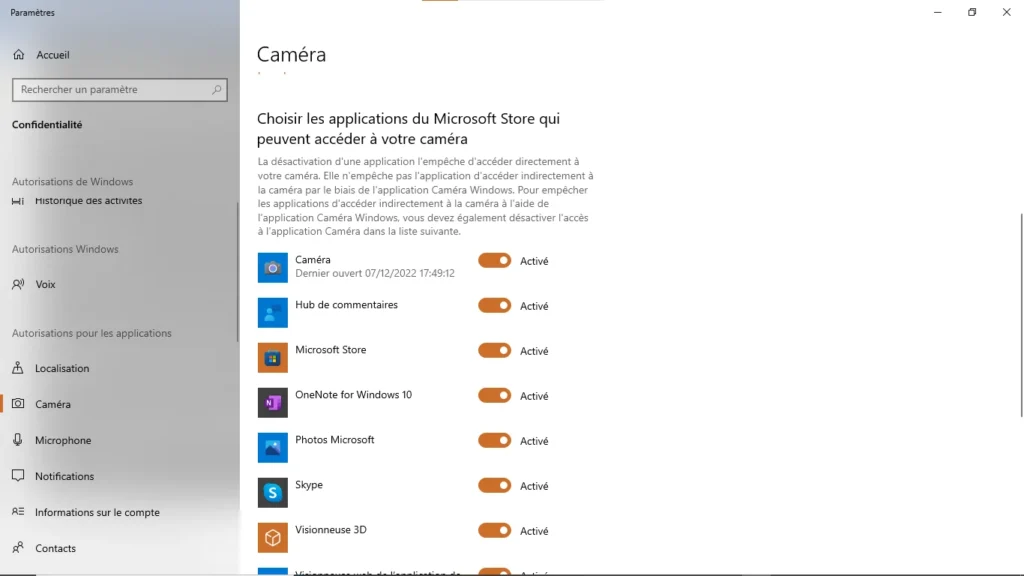
Astuce 4 : Rassurez-vous que le pilote de votre caméra soit à jour ou qu’il fonctionne correctement
En effet, un pilote défectueux peut causer le dysfonctionnement de vos logiciels. Pour mettre à jour suivez le cheminement suivant : Gestionnaire de périphériques >périphériques d’acquisition d’images ou caméra ou Contrôleurs audio, vidéo, jeu>faire un clic droit sur le nom de votre caméra>mettre à jour le pilote>Rechercher automatiquement le pilote ; patientez pendant la mise à jour puis relancer la caméra.
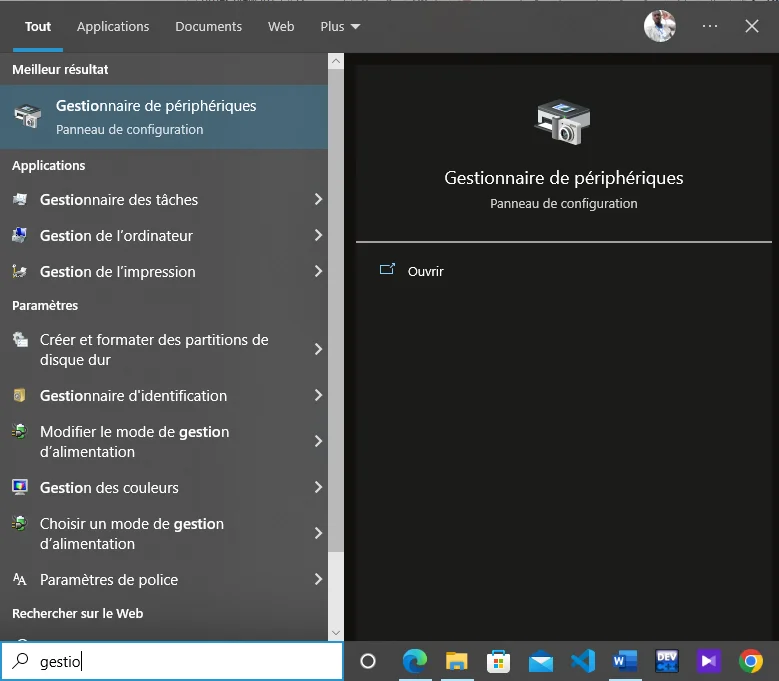
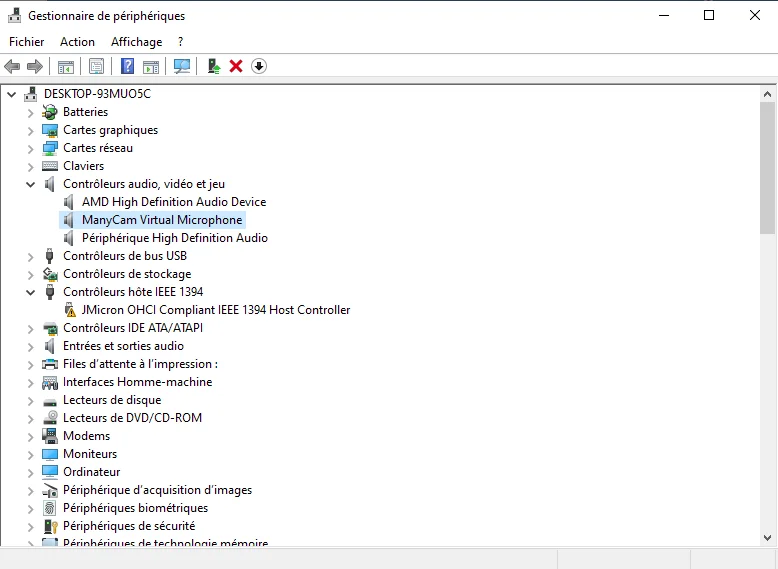
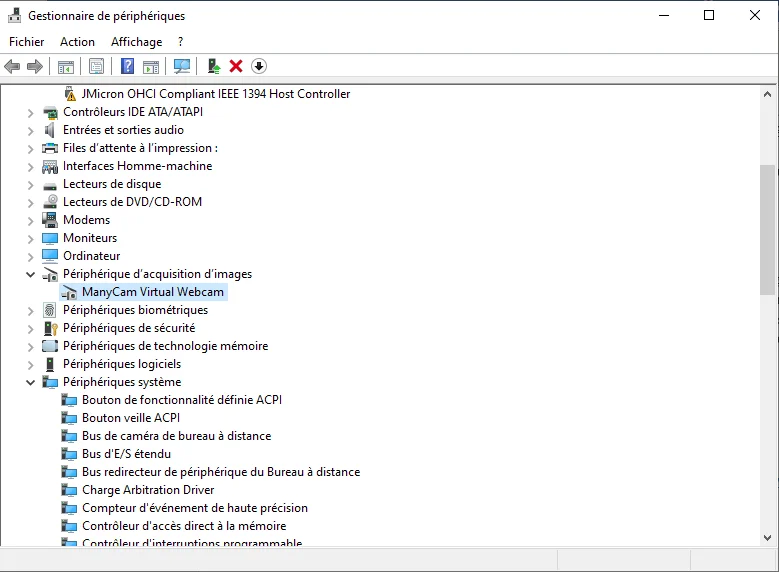

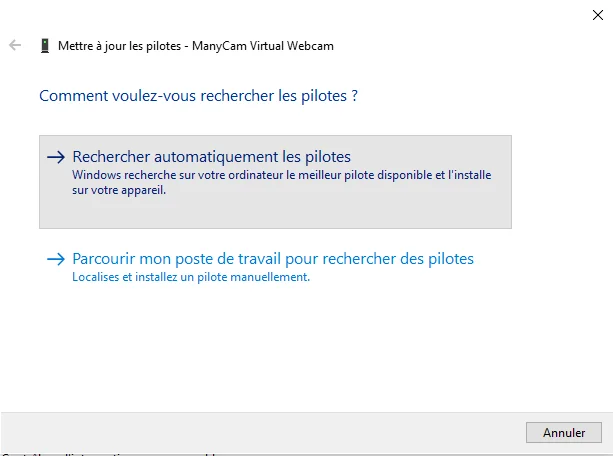
Astuce 5 : Réinstallez le pilote de la caméra
Si malgré la mise à jour du pilote de votre camera celle-ci ne fonctionne toujours pas, pensez à réinstaller le dit pilote. Réalisez cela en tapant la combinaison de touches Gestionnaire de périphériques >périphériques d’acquisition d’images ou caméra ou Contrôleurs audio, vidéo, jeu>faire un clic droit sur le nom de votre caméra> Désinstaller le pilote. Ensuite redémarrez l’ordinateur pour que le pilote se réinstalle automatiquement, relancez la Caméra.

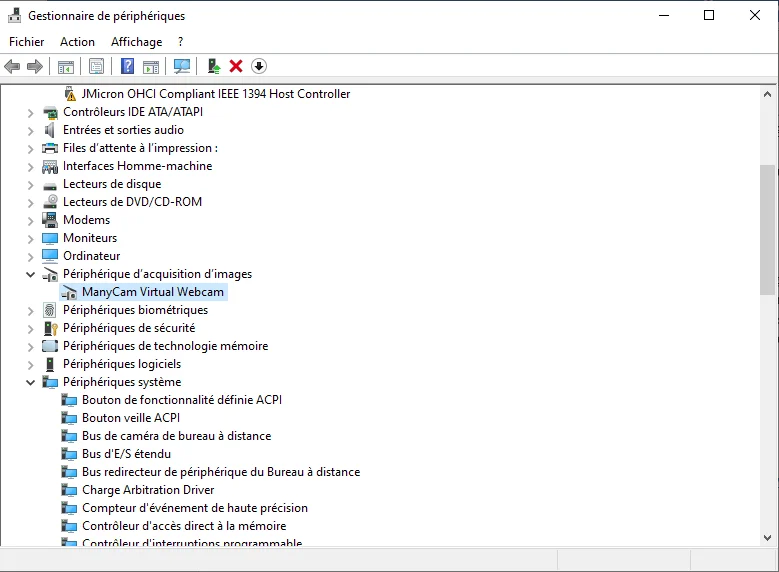

Astuce 6 : Pensez à réinitialiser l’application caméra
Si jusqu’à présent l’erreur 0xA00F4244NoCamerasAreAttached persiste, pensez à réinitialiser l’application caméra. Pour cela, suivez le cheminement : Paramètres > Applications > Applications et fonctionnalités > Caméra > Options avancés> Réinitialiser. Après la réinitialisation, votre camera sera ramené à son état d’origine.
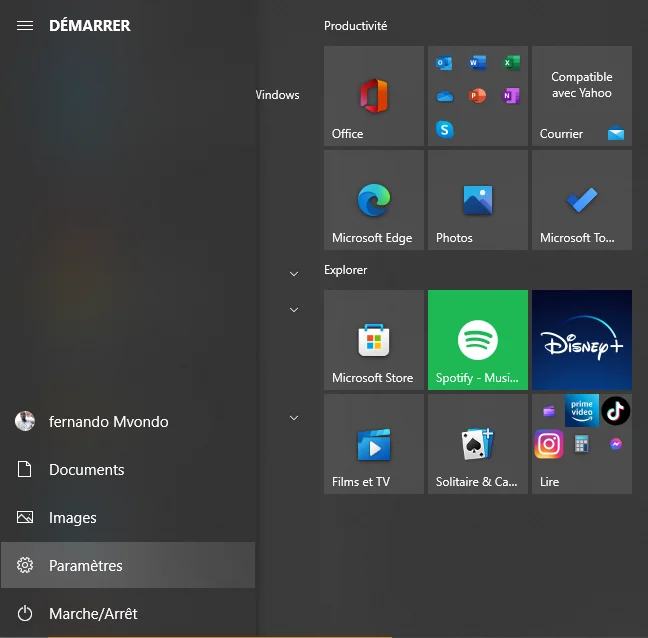
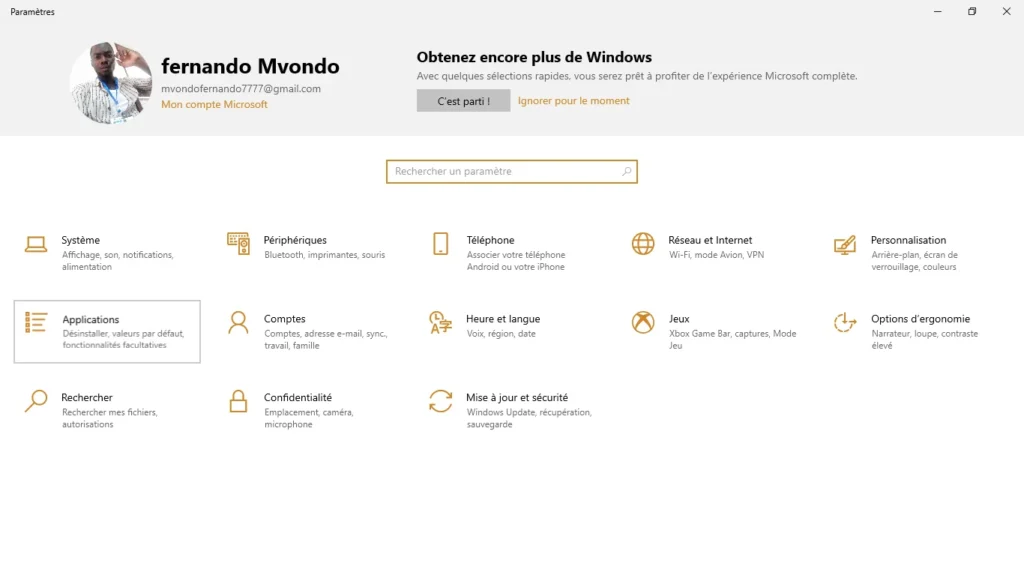
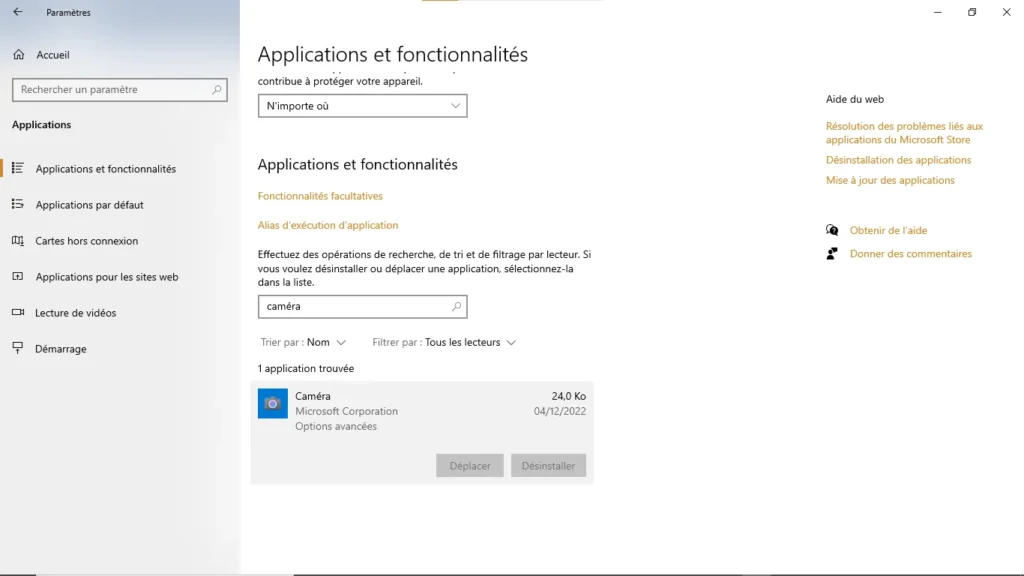

NB :
Normalement, l’une des astuces précédentes devrait résoudre le problème de votre caméra. Cependant, il peut arriver qu’aucune de ces astuces ne fonctionne sur les HP ELITEBOOK 8570p.Si vous avez un tel ordinateur, en dernier recours, l’une des astuces ci-dessous devrait vous satisfaire, j’ai bien dit en dernier recours !!!
Astuce 7 : Réinitialisez votre Pc
Cette astuce est le dernier Joker de cet article, à utiliser en dernier recours de préférence avec les HP ELITEBOOK 8570p .la réinitialisation de votre pc peut se faire de 03 façons : soit en supprimant tous les fichiers de votre pc, soit en les conservant, ou alors en passant d’une version supérieure à une version antérieure de Windows.
Astuce 8 : Repassez à la version précédente de Windows
Les nouvelles versions de Windows ne prennent pas en charge les anciens pilotes caméra, notamment dans le cas des HP ELITEBOOK. Cependant un passage à une version ultérieure, (Windows 8 ou 7 par exemple ou alors une ancienne version de Windows 10).Si vous avez aimez l’article, n’hésitez pas à nous le dire en commentaire. Restez scotché à notre site web, le meilleur reste à venir.
| VistaProtect Filtre de Confidentialité Filtre Anti-Lumière Bleu Premium Ecran 14” |
|
 | 44,59€ |
| VistaProtect Filtre de Confidentialité Filtre Anti-Lumière Bleu Premium Ecran 13.3” |
|
 | 37,00€ |
Voir aussi
- Comment réaliser un dual boot sur VMware Workstation?
- Comment réparer l’erreur FIFA 23 AntiCheat?
- Comment avoir accès à Kali Linux depuis le navigateur ?
- Comment avoir tous les réseaux sociaux associés à un nom avec Sherlock sur Kali Linux?
